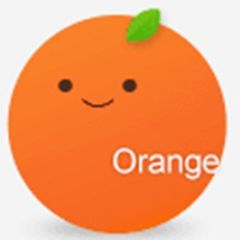桔子浏览器如何更换皮肤?我们使用桔子浏览器的时候,觉得默认皮肤不够个性化,我们可以在浏览器的主题设置中进行更换。桔子浏览器都是默认的皮肤,但是有些用户觉得这样不够个性化,想要设置成自己想要的主题,但是不知道应该如何设置,小编下面整理了桔子浏览器更换皮肤具体操作,不会的话跟着我一起往下看看吧!

桔子浏览器更换皮肤具体操作
1、在计算机桌面“桔子浏览器”程序图标上双击鼠标左键,将其打开运行。如图所示;
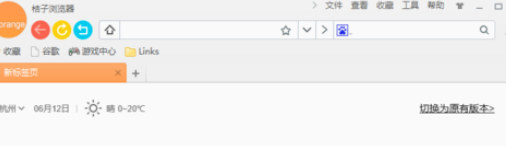
2、在打开的浏览器界面,点击菜单栏的“皮肤”图标选项。如图所示;

3、点击“皮肤”图标,这个时候会弹出“桔子皮肤中心”对话框。如图所示;
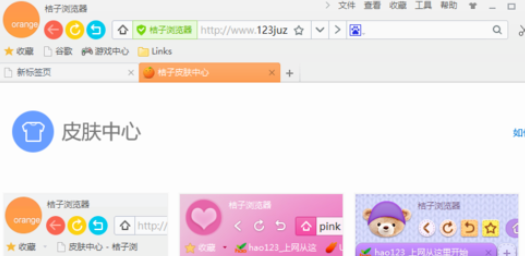
4、在皮肤中心,可以看到里面为我们提供很多精美的皮肤。如图所示;
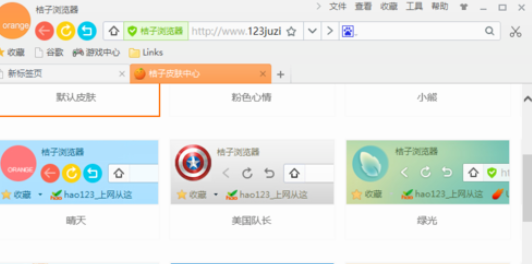
5、选择一款自己喜欢的皮肤点击设置它。例如“美国队长”。如图所示;
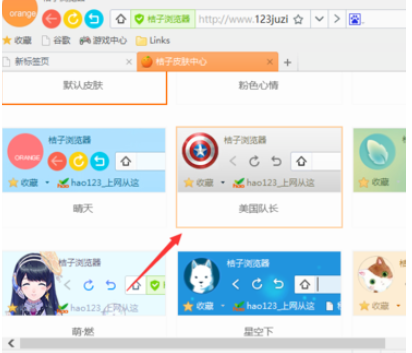
6、设置好以后,即可看到设置新皮肤后的效果。如图所示;
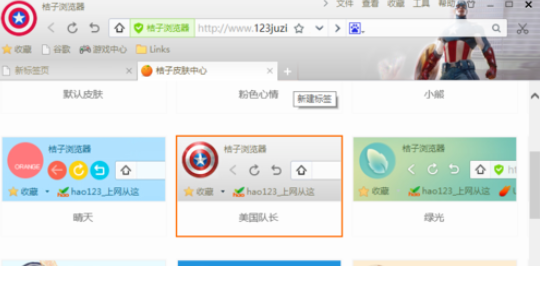
以上就是【桔子浏览器如何更换皮肤-桔子浏览器更换皮肤具体操作】全部内容了,更多精彩教程尽在浏览器之家!